შეასწორეთ Windows 10 არ ჩაიტვირთება USB-დან
Miscellanea / / November 28, 2021
Windows 10-ის ჩატვირთვა ჩამტვირთავი USB დისკიდან კარგი ვარიანტია, განსაკუთრებით მაშინ, როდესაც თქვენს ლეპტოპს არ აქვს CD ან DVD დისკების მხარდაჭერა. ის ასევე გამოდგება იმ შემთხვევაში, თუ Windows OS ავარია და თქვენ გჭირდებათ Windows 10 ხელახლა დააინსტალიროთ თქვენს კომპიუტერში. თუმცა, ბევრი მომხმარებელი უჩიოდა Windows 10 არ ჩაიტვირთება USB-დან.
წაიკითხეთ მეტი იმის შესახებ, თუ როგორ უნდა ჩატვირთოთ USB Windows 10-დან და შეამოწმეთ მეთოდები, რომლებიც შეგიძლიათ გამოიყენოთ, თუ ვერ ჩატვირთავთ USB Windows 10-დან.

შინაარსი
- როგორ გამოვასწოროთ Windows 10 არ ჩაიტვირთება USB-დან
- მეთოდი 1: შეცვალეთ USB ფაილური სისტემა FAT32-ზე
- მეთოდი 2: დარწმუნდით, რომ USB ჩამტვირთავია
- მეთოდი 3: შეამოწმეთ არის თუ არა ჩატვირთვა USB-დან მხარდაჭერილი
- მეთოდი 4: შეცვალეთ ჩატვირთვის პრიორიტეტი ჩატვირთვის პარამეტრებში
- მეთოდი 5: ჩართეთ Legacy Boot და გამორთეთ Secure Boot
როგორ გამოვასწოროთ Windows 10 არ ჩაიტვირთება USB-დან
ამ სახელმძღვანელოში, ჩვენ ავუხსენით, თუ როგორ უნდა ჩატვირთოთ Windows 10 USB-დან ხუთი მარტივი მეთოდით თქვენი მოხერხებულობისთვის.
მეთოდი 1: შეცვალეთ USB ფაილური სისტემა FAT32-ზე
ერთ-ერთი მიზეზი თქვენი კომპიუტერი არ ჩაიტვირთება USB-დან არის კონფლიქტი ფაილის ფორმატებს შორის. თუ თქვენი კომპიუტერი იყენებს ა UEFI სისტემა და USB იყენებს ა NTFS ფაილური სისტემა, დიდი ალბათობით შეხვდებით კომპიუტერს არ ჩაიტვირთება USB-დან. ასეთი კონფლიქტის თავიდან ასაცილებლად, თქვენ უნდა შეცვალოთ USB ფაილური სისტემა NFTS-დან FAT32-ზე. ამისათვის მიჰყევით ქვემოთ მოცემულ ნაბიჯებს:
1. შტეფსელი USB ჩართვის შემდეგ Windows კომპიუტერში.
2. შემდეგი, გაუშვით ფაილების მკვლევარი.
3. შემდეგ, დააწკაპუნეთ მარჯვენა ღილაკით USB იმოძრავეთ და შემდეგ აირჩიეთ ფორმატი როგორც ნაჩვენებია.

4. ახლა აირჩიეთ FAT32 სიიდან.

5. შეამოწმეთ ყუთი გვერდით სწრაფი ფორმატი.
5. ბოლოს დააწკაპუნეთ დაწყება USB-ის ფორმატირების პროცესის დასაწყებად.
მას შემდეგ, რაც USB დაფორმატდება FAT32-ზე, თქვენ უნდა განახორციელოთ შემდეგი მეთოდი ფორმატირებულ USB-ზე ინსტალაციის მედიის შესაქმნელად.
მეთოდი 2: დარწმუნდით, რომ USB ჩამტვირთავია
Windows 10 არ ჩაიტვირთება USB-დან, თუ არასწორად შექმენით USB ფლეშ დრაივი. ამის ნაცვლად, თქვენ უნდა გამოიყენოთ სწორი ინსტრუმენტები USB-ზე საინსტალაციო მედიის შესაქმნელად Windows 10-ის ინსტალაციისთვის.
Შენიშვნა: USB, რომელსაც იყენებთ, უნდა იყოს ცარიელი, მინიმუმ 8 გბ თავისუფალი ადგილით.
მიჰყევით ქვემოთ მოცემულ ნაბიჯებს, თუ ჯერ არ შეგიქმნიათ ინსტალაციის მედია:
1. ჩამოტვირთეთ მედიის შექმნის ინსტრუმენტი Microsoft-ის ოფიციალური ვებგვერდი დაწკაპუნებით ჩამოტვირთეთ ინსტრუმენტი ახლა, როგორც ქვემოთაა ნაჩვენები. 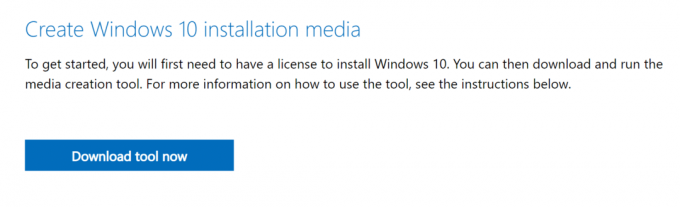
2. ფაილის გადმოტვირთვის შემდეგ დააწკაპუნეთ გადმოწერილი ფაილი.
3. შემდეგ, დააწკაპუნეთ გაიქეცი მედიის შექმნის ხელსაწყოს გასაშვებად. Დაიმახსოვრე ვეთანხმები ლიცენზიის პირობებზე.
4. შემდეგი, აირჩიეთ შექმენით საინსტალაციო მედია სხვა კომპიუტერისთვის. შემდეგ, დააწკაპუნეთ შემდეგი.
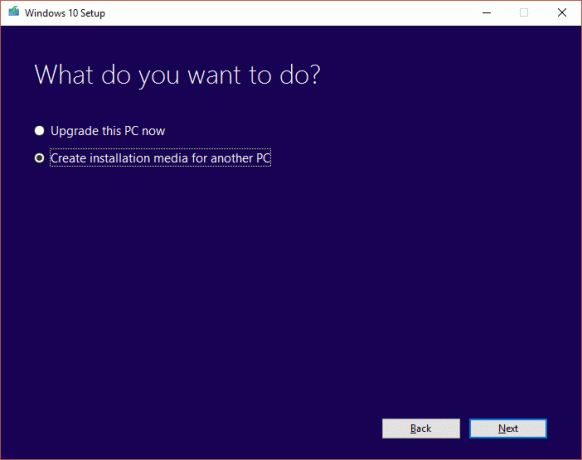
5. ახლა აირჩიე ვერსიაWindows 10-ის გსურთ ჩამოტვირთოთ.
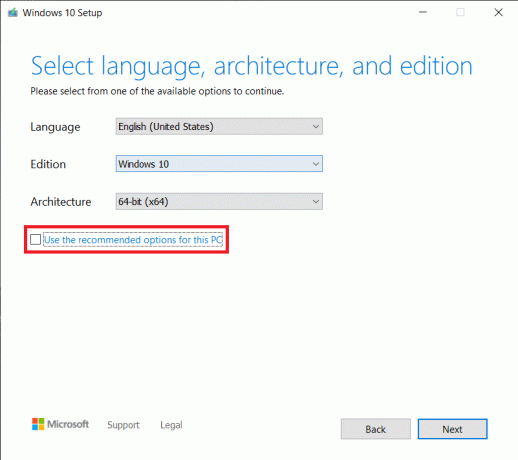
6. Აირჩიე USB ფლეშ დრაივი როგორც მედია, რომლის ჩამოტვირთვაც გსურთ და დააწკაპუნეთ შემდეგი.

7. თქვენ ხელით უნდა აირჩიოთ USB დისკი, რომლის გამოყენებაც გსურთ "აირჩიეთ USB ფლეშ დრაივი" ეკრანი.
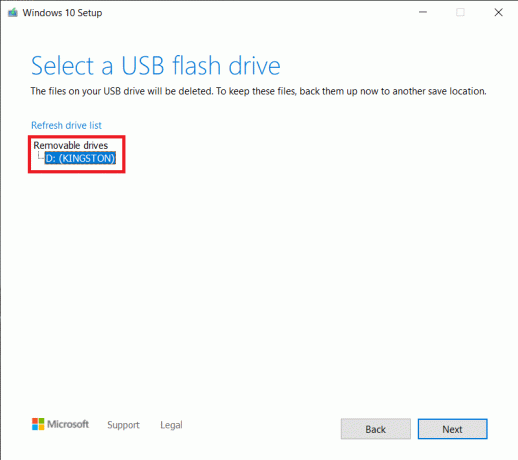
8. მედიის შექმნის ინსტრუმენტი დაიწყებს Windows 10-ის ჩამოტვირთვას და თქვენი ინტერნეტის სიჩქარის მიხედვით; ხელსაწყოს ჩამოტვირთვის დასრულებას შეიძლება ერთ საათამდე დასჭირდეს.
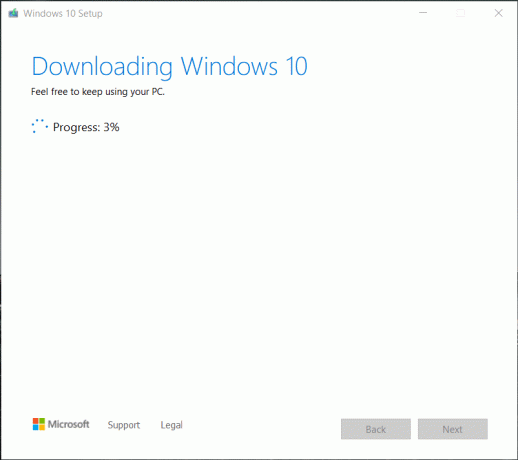
დასრულების შემდეგ, თქვენი ჩამტვირთავი USB ფლეშ დრაივი მზად იქნება. უფრო დეტალური ნაბიჯებისთვის წაიკითხეთ ეს სახელმძღვანელო: როგორ შევქმნათ Windows 10 საინსტალაციო მედია მედიის შექმნის ხელსაწყოთი
მეთოდი 3: შეამოწმეთ არის თუ არა ჩატვირთვა USB-დან მხარდაჭერილი
თანამედროვე კომპიუტერების უმეტესობა გთავაზობთ ფუნქციას, რომელიც მხარს უჭერს ჩატვირთვას USB დისკიდან. იმის შესამოწმებლად, აქვს თუ არა თქვენს კომპიუტერს USB ჩატვირთვის მხარდაჭერა, თქვენ უნდა შეამოწმოთ კომპიუტერი BIOS პარამეტრები.
1.ჩართეთ თქვენი კომპიუტერი.
2. სანამ თქვენი კომპიუტერი ჩაიტვირთება, ხანგრძლივად დააჭირეთ ღილაკს BIOS გასაღები სანამ კომპიუტერი შევა BIOS მენიუში.
Შენიშვნა: BIOS-ში შესვლის სტანდარტული გასაღებებია F2 და წაშლა, მაგრამ ისინი შეიძლება განსხვავდებოდეს ბრენდის მწარმოებლისა და მოწყობილობის მოდელის მიხედვით. დარწმუნდით, რომ შეამოწმეთ სახელმძღვანელო, რომელიც მოჰყვა თქვენს კომპიუტერს ან ეწვიეთ მწარმოებლის ვებსაიტს. აქ არის კომპიუტერის რამდენიმე ბრენდის სია და მათთვის BIOS გასაღებები:
- ასუსი - F2
- Dell - F2 ან F12
- HP - F10
- Lenovo დესკტოპები - F1
- Lenovo ლეპტოპები - F2/Fn + F2
- Samsung - F2
3. Წადი ჩატვირთვის პარამეტრები და დააჭირეთ შედი.
4. შემდეგ, გადადით ჩატვირთვის პრიორიტეტი და დააჭირეთ შედი.
5. შეამოწმეთ არის თუ არა ჩატვირთვა USB ოფციიდან აქ ჩამოთვლილი.
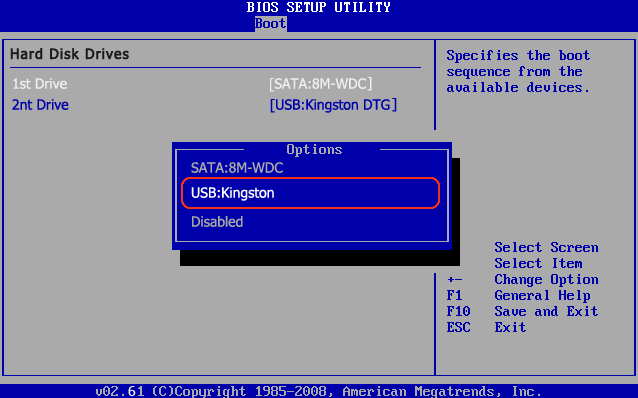
თუ არა, მაშინ თქვენს კომპიუტერს არ აქვს USB დისკიდან ჩატვირთვის მხარდაჭერა. თქვენს კომპიუტერში Windows 10-ის დასაყენებლად დაგჭირდებათ CD/DVD.
მეთოდი 4: შეცვალეთ ჩატვირთვის პრიორიტეტი ჩატვირთვის პარამეტრებში
გამოსწორების ალტერნატივა შეუძლებელია Windows 10-ის USB-დან ჩატვირთვა არის ჩატვირთვის პრიორიტეტის შეცვლა USB დისკზე BIOS-ის პარამეტრებში.
1. ჩართეთ კომპიუტერი და შედით BIOS როგორც ახსნილია მეთოდი 3.
2. Წადი ჩატვირთვის პარამეტრები ან მსგავსი სათაური და შემდეგ დააჭირეთ შედი.
3. ახლა, გადადით ჩატვირთვის პრიორიტეტი.
4. აირჩიეთ USB მართოს როგორც პირველი ჩატვირთვის მოწყობილობა.
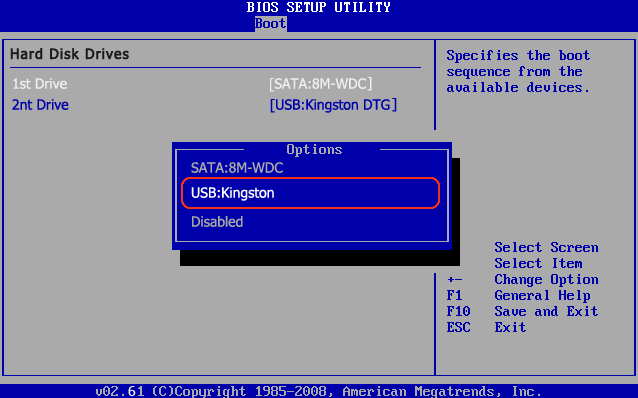
5. შეინახეთ ცვლილებები და გადატვირთეთ კომპიუტერი USB-დან ჩატვირთვისთვის.
ასევე წაიკითხეთ:მოგვარებულია: Windows 7/8/10-ში ჩატვირთვის მოწყობილობის ხელმისაწვდომობის შეცდომა არ არის
მეთოდი 5: ჩართეთ Legacy Boot და გამორთეთ Secure Boot
თუ თქვენ გაქვთ კომპიუტერი, რომელიც იყენებს EFI/UEFI-ს, უნდა ჩართოთ Legacy Boot და შემდეგ ისევ სცადოთ ჩატვირთვა USB-დან. მიჰყევით ქვემოთ მოცემულ ნაბიჯებს, რათა ჩართოთ Legacy Boot და გამორთოთ Secure Boot:
1. Ჩართვა თქვენი კომპიუტერი. შემდეგ, მიჰყევით ნაბიჯებს მეთოდი 3 შესვლა BIOS.
2. თქვენი კომპიუტერის მოდელიდან გამომდინარე, BIOS ჩამოთვლის სხვადასხვა ვარიანტების სათაურებს Legacy Boot პარამეტრებისთვის.
Შენიშვნა: ზოგიერთი ცნობილი სახელი, რომელიც მიუთითებს Legacy Boot-ის პარამეტრებზე, არის Legacy Support, Boot Device Control, Legacy CSM, Boot Mode, Boot Option, Boot Option Filter და CSM.
3. მას შემდეგ რაც იპოვით Legacy Boot პარამეტრები ვარიანტი, ჩართეთ იგი.
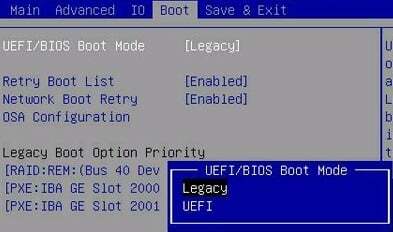
4. ახლა მოძებნეთ ვარიანტი სათაურით უსაფრთხო ჩატვირთვა ქვეშ ჩატვირთვის პარამეტრები.
5. გამორთეთ ის გამოყენებით (პლუს) + ან (მინუს) - გასაღებები.
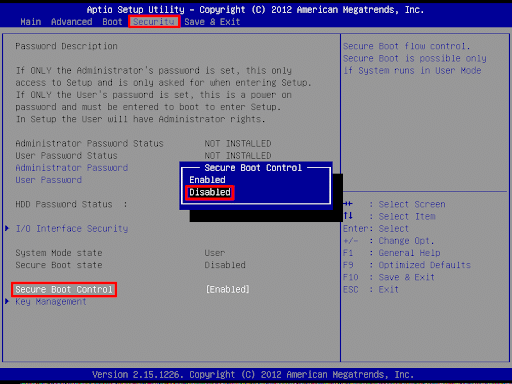
6. ბოლოს დააჭირე F10 რომ შენახვა პარამეტრები.
გახსოვდეთ, ეს გასაღები ასევე შეიძლება განსხვავდებოდეს თქვენი ლეპტოპის/კომპიუტერის მოდელისა და მწარმოებლის მიხედვით.
რეკომენდებულია:
- როგორ ჩართოთ ძველი მოწინავე ჩატვირთვის ვარიანტი Windows 10-ში
- დააფიქსირეთ შეცდომა, რომ აუდიო გამომავალი მოწყობილობა არ არის დაინსტალირებული
- შესწორების საქაღალდე კვლავ უბრუნდება მხოლოდ კითხვას Windows 10-ზე
- როგორ ჩართოთ ან გამორთოთ ადმინისტრატორის ანგარიში Windows 10-ში
ვიმედოვნებთ, რომ ეს სახელმძღვანელო გამოგადგებათ და თქვენ შეძელით შეასწორეთ Windows 10 არ ჩაიტვირთება USB-დან პრობლემა. ასევე, თუ თქვენ გაქვთ რაიმე შეკითხვა ან წინადადება ამ სტატიასთან დაკავშირებით, მოგერიდებათ ჩააგდოთ ისინი კომენტარების განყოფილებაში.



